Strona Spis treści
Updated on Sep 17, 2025
Sprawdzanie prędkości USB na komputerze Mac pomaga upewnić się, że dyski zewnętrzne i pamięci flash działają zgodnie z oczekiwaniami. W tym poradniku EaseUS wyjaśni, dlaczego jest to tak ważne i zaprezentuje różne metody testowania prędkości USB na komputerze Mac. Jeśli masz podobne pytania lub chcesz sprawdzić rzeczywistą prędkość USB na swoim komputerze Mac, czytaj dalej.
Czy istnieje sposób, aby sprawdzić prędkości i dowiedzieć się, jaką wersję kabla USB-C posiadam? Czy jest jakaś aplikacja, którą mogę uruchomić na Macu?
przez u/egyptianmusk_ w UsbCHardware
- Uwaga:
- Przeczytaj nasze Wytyczne redakcyjne i dowiedz się, dlaczego możesz nam zaufać i wierzyć w nasze wskazówki.
Dlaczego warto sprawdzić prędkość USB na komputerze Mac
Zanim nauczysz się, jak to zrobić, musisz zrozumieć, dlaczego testowanie szybkości USB jest przydatne. Oto najczęstsze scenariusze, w których warto przeprowadzić test szybkości na komputerze Mac:
- Codzienny transfer plików: Unikaj marnowania czasu na wolne kopiowanie. (Prawdziwy przypadek z r/mac na Reddicie)
- Edycja wideo i fotografia: Sprawdź, czy dyski flash USB i zewnętrzne dyski SSD są w stanie obsłużyć duże pliki multimedialne.
- Instalacja systemu lub gry: Upewnij się, że bootowalne nośniki USB lub zasoby gry ładują się płynnie.
- Porównanie sprzętu: Sprawdź, czy nowy dysk USB lub dysk SSD oferuje deklarowaną wydajność.
- Rozwiązywanie problemów: Wykrywanie problemów z portami, kablami lub dyskami, które powodują spadki wydajności. (Prawdziwy przypadek z r/macOS na Reddicie)
Przeprowadzenie testu prędkości odczytu/zapisu USB może wskazywać na wiele potencjalnych zagrożeń. Czytaj dalej, aby dowiedzieć się, jak sprawdzić prędkość odczytu i zapisu USB na komputerze Mac. Nie zapomnij udostępnić tego posta i poinformować o tym więcej użytkowników.
Jak sprawdzić prędkość USB na komputerze Mac
Istnieje kilka sposobów sprawdzenia prędkości USB w systemie macOS, np. za pomocą profesjonalnego oprogramowania do testowania prędkości dysku, Narzędzia dyskowego, Informacji o systemie itp.
Metoda 1. Użyj EaseUS Partition Master dla komputerów Mac
EaseUS Partition Master, profesjonalne narzędzie do testowania szybkości dysku dla komputerów Mac , oferuje dokładne dane testowe i przyjazny dla użytkownika interfejs. Wystarczy kilka kliknięć, aby uzyskać pełne informacje o teście szybkości.
Zalety programu EaseUS Partition Master dla komputerów Mac:
- ✔️Przejrzyste wyniki odczytu/zapisu w czasie rzeczywistym
- ✔️Obsługuje dyski USB 2.0, 3.0, USB-C i Thunderbolt
- ✔️Prosty interfejs, nie wymaga wiedzy technicznej
Wykonaj poniższe kroki i rozpocznij sprawdzanie szybkości urządzenia USB na swoim komputerze Mac:
Krok 1. Uruchom EaseUS Partition Master dla komputerów Mac i wybierz „Test prędkości” w lewym panelu.
Krok 2. Kliknij pole rozwijane, aby wybrać dysk docelowy, dane testowe i rozmiar bloku.
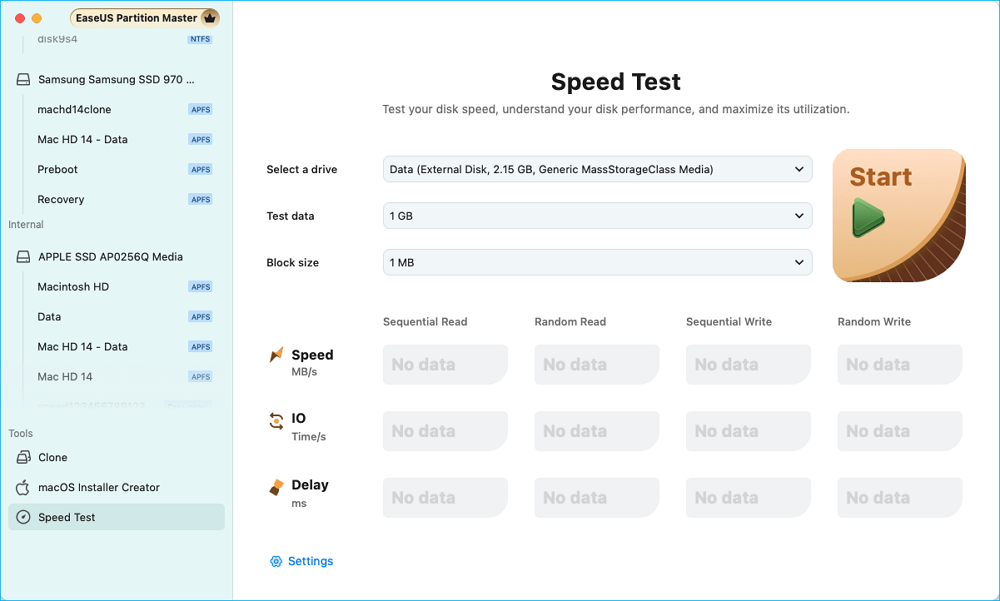
Krok 3. Następnie kliknij przycisk „Start”, aby rozpocząć test szybkości dysku.

Krok 4. Poczekaj kilka sekund, a otrzymasz dane dotyczące prędkości odczytu/zapisu sekwencyjnego lub losowego, wejścia/wyjścia i opóźnienia.
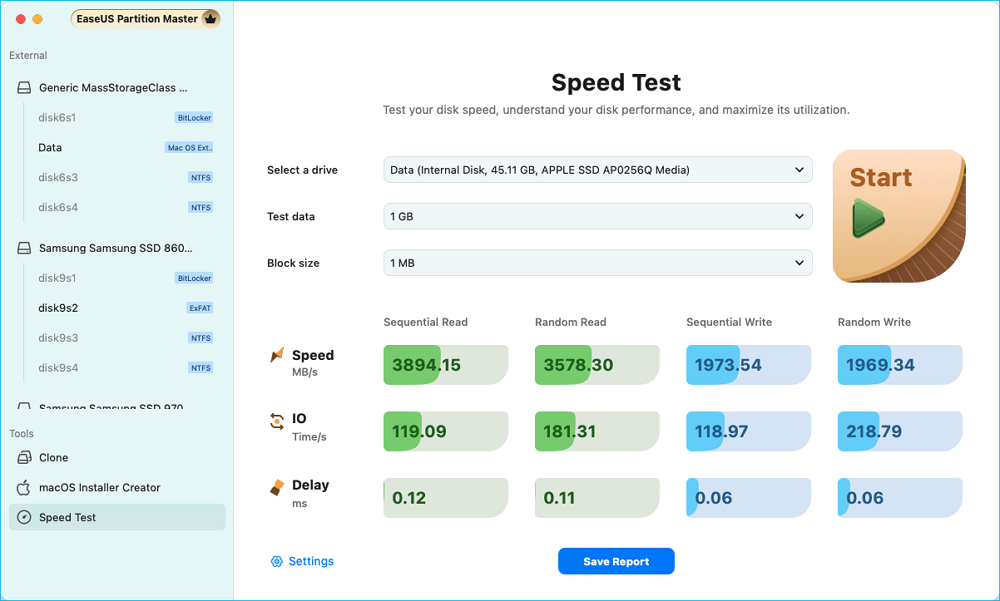
Nie przegap tego narzędzia do sprawdzania szybkości dysku flash USB, jeśli nie chcesz wykonywać skomplikowanych czynności lub zależy Ci na pełnym i dokładnym wyniku testu porównawczego USB.
Metoda 2. Sprawdź prędkość USB na komputerze Mac za pomocą informacji o systemie
Jeśli chcesz sprawdzić prędkość USB na komputerze Mac bez instalowania jakichkolwiek urządzeń, najszybszą opcją jest narzędzie Informacje o systemie. Pozwala ono sprawdzić, czy komputer Mac rozpoznaje urządzenie jako USB 2.0, USB 3.0, czy USB-C/Thunderbolt, co pomaga oszacować prędkość portu USB na komputerze Mac. Chociaż nie jest to pełny test porównawczy USB na komputerze Mac, stanowi on punkt wyjścia dla użytkowników, którzy chcą jedynie potwierdzić podstawową zgodność.
- Nie mierzy rzeczywistej prędkości transferu
- Pokazuje tylko teoretyczną prędkość magistrali
Krok 1. Kliknij menu Apple i wybierz „O tym Macu”.
Krok 2. Wybierz Raport systemowy. Na pasku bocznym wybierz USB.
Krok 3. Następnie możesz sprawdzić prędkość magistrali (np. 480 Mb/s, 5 Gb/s, 10 Gb/s).
Metoda 3. Testowanie wydajności USB na komputerze Mac za pomocą Narzędzia dyskowego
Innym sposobem na sprawdzenie wydajności USB na komputerze Mac jest wbudowana aplikacja Disk Utility. Chociaż Disk Utility służy głównie do zarządzania i naprawy dysków, dostarcza również przydatnych informacji, np. do sprawdzenia prędkości dysku zewnętrznego na komputerze Mac lub przeprowadzenia prostego testu prędkości dysku Mac . Nie podaje dokładnych wyników prędkości transferu USB (w MB/s) dla komputerów Mac, ale może ujawnić, czy błędy dysku lub problemy z formatowaniem powodują problemy z wydajnością.
- Brak bezpośrednich wyników dotyczących szybkości odczytu/zapisu
- Ograniczone informacje o wydajności
Krok 1. Otwórz Narzędzie dyskowe (kliknij Aplikacje > Narzędzia > Narzędzie dyskowe).
Krok 2. Wybierz dysk USB z listy po lewej stronie.
Krok 3. Kliknij Informacje, aby zobaczyć szczegóły, takie jak typ połączenia i przepustowość.
W Narzędziu dyskowym możesz uruchomić funkcję Pierwszej pomocy, aby sprawdzić, czy nie występują błędy, które mogą spowalniać działanie dysku flash USB. Udostępnij te metody, aby pomóc większej liczbie użytkowników.
Jaka jest normalna prędkość USB
Aby sprawdzić, czy wynik testu USB jest prawidłowy, należy poznać normalne prędkości różnych urządzeń USB. Sprawdź tabelę, aby dowiedzieć się, czy prędkość Twojego USB jest dobra:
| Standard USB | Teoretyczna maksymalna prędkość | Typowa rzeczywista prędkość |
|---|---|---|
| USB 2.0 | 480 Mb/s (~60 MB/s) | 30–40 MB/s |
| USB 3.0 / 3.1 Gen 1 | 5 Gb/s (~625 MB/s) | 100–150 MB/s |
| USB 3.1 Gen 2 | 10 Gb/s (~1250 MB/s) | 300–500 MB/s |
| USB-C / Thunderbolt 3/4 | Do 40 Gbps | 1000 MB/s+ z dyskiem SSD |
Jak rozwiązać problem niskiej prędkości USB na komputerze Mac
Niektórzy użytkownicy zgłaszają, że ich komputery Mac mają powolne złącze USB:
Dysk flash USB jest bardzo powolny na systemie MacOs!!
przez u/imadydev w systemie MacOS
Jeśli Twój dysk USB działa wolniej niż oczekiwano, kilka prostych czynności może pomóc. Sprawdź listę, aby rozwiązać problem z wolnym dyskiem USB:
- ✅ Upewnij się, że używasz właściwego kabla (USB 2.0 vs 3.0/USB-C).
- ✅ Podłączaj urządzenie bezpośrednio do komputera Mac; unikaj koncentratorów niskiej jakości.
- ✅ Utrzymuj system macOS i oprogramowanie sprzętowe na bieżąco.
- ✅ Sformatuj dysk USB za pomocą systemu plików APFS (dla komputerów Mac) lub exFAT (dla wielu platform).
- ✅ Przetestuj dysk na innym komputerze Mac lub porcie, aby wykluczyć problemy sprzętowe.
Wniosek
Testowanie szybkości USB na komputerze Mac jest niezbędne zarówno dla użytkowników okazjonalnych, jak i profesjonalnych. Gwarantuje to, że dyski zewnętrzne zapewnią oczekiwaną wydajność. Najprostszym i najdokładniejszym sposobem jest… Program EaseUS Partition Master dla komputerów Mac oferuje szczegółowe wyniki w rzeczywistych warunkach oraz dodatkowe narzędzia do zarządzania dyskami.
Najczęściej zadawane pytania dotyczące sprawdzania szybkości USB na komputerze Mac
1. Jak sprawdzić, czy USB jest 2.0 czy 3.0 na komputerze Mac?
Aby sprawdzić, czy port USB Twojego komputera Mac jest 2.0 czy 3.0:
- Kliknij ikonę Apple (w lewym górnym rogu) > kliknij opcję Informacje o tym Macintoshu.
- Wybierz Więcej informacji (lub Raport systemowy w nowszych wersjach systemu macOS).
- W oknie Informacje o systemie kliknij Sprzęt > Wybierz docelowy port USB.
- Sprawdź prędkość magistrali; możesz sprawdzić, czy wynosi ona 2,0 lub 3,0 w oparciu o prędkość teoretyczną:
- 480 Mb/s: USB 2.0
- 5 Gb/s: USB 3.0 / 3.1 Gen 1
- 10 Gb/s: USB 3.1 Gen 2
2. Jak sprawdzić prędkość dysku zewnętrznego na komputerze Mac?
Szybkość zewnętrznego dysku na komputerze Mac możesz sprawdzić przy użyciu profesjonalnego oprogramowania do pomiaru szybkości dysku, np. EaseUS Partition Master dla komputerów Mac, które oferuje prosty i dokładny test porównawczy odczytu/zapisu.
3. Czy macOS ma wbudowane narzędzie do testowania szybkości dysku?
Nie bezpośrednio. System macOS zawiera Narzędzia dyskowe i Informacje o systemie, ale wyświetlają one tylko podstawowe informacje o napędzie lub prędkości magistrali. Nie oferują one pełnego testu porównawczego USB na komputerze Mac z rzeczywistymi wynikami odczytu/zapisu w MB/s. Aby dokładnie zmierzyć prędkość transferu danych przez USB na komputerze Mac, należy skorzystać z narzędzi takich jak EaseUS Partition Master dla komputerów Mac lub innych aplikacji testowych (np. Blackmagic Disk Speed Test).
Jak możemy Ci pomóc?
Related Articles
-
Karta TF kontra karta SD: ponad 10 rzeczy, które chcesz wiedzieć
![author icon]() Arek/2025/06/30
Arek/2025/06/30 -
System Windows 10 nie uruchamia się po zmianie rozmiaru partycji [Jak naprawić i dlaczego]
![author icon]() Arek/2025/06/30
Arek/2025/06/30 -
WDF_Violation Błąd niebieskiego ekranu | 5 rozwiązań
![author icon]() Arek/2025/06/30
Arek/2025/06/30 -
5 sposobów | Znajdź klucz odzyskiwania BitLocker w Azure
![author icon]() Arek/2025/07/08
Arek/2025/07/08
EaseUS Partition Master

Manage partitions and optimize disks efficiently

